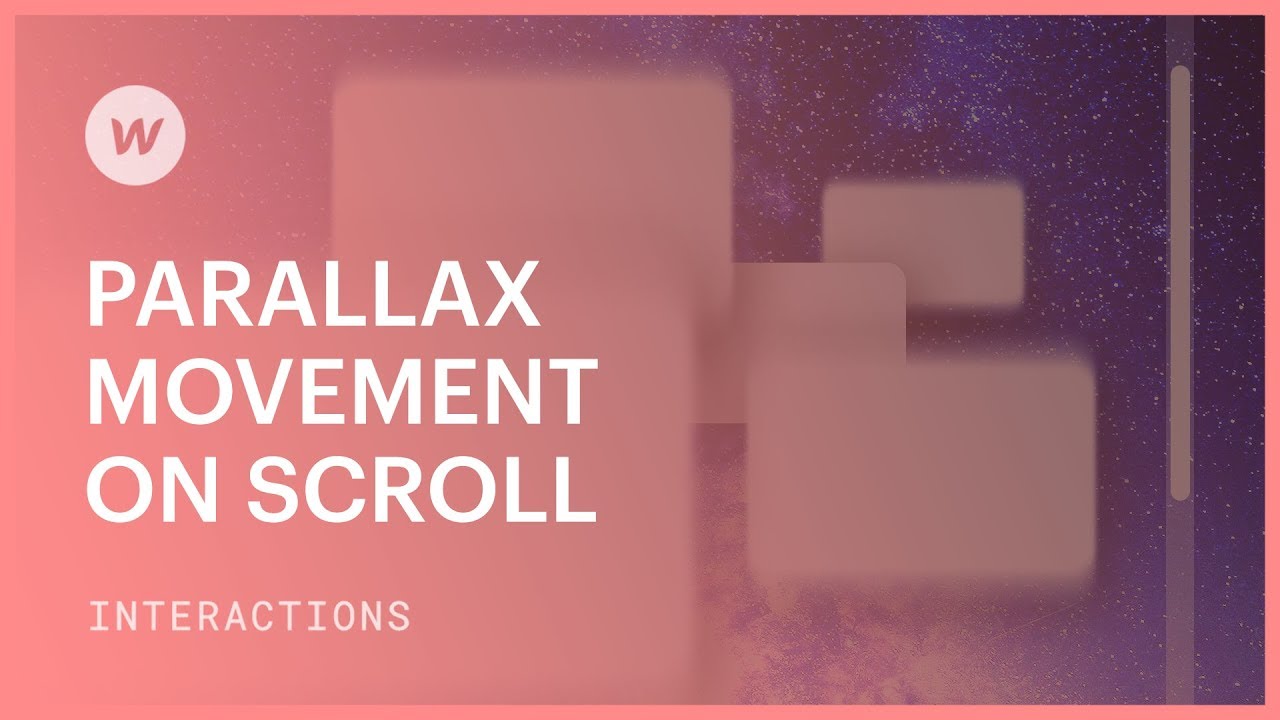视差的视觉效果给人一种深度和维度的印象。通过以不同的速度在屏幕上移动元素,可以实现这种效果。实现具有视差效果的动画有多种用途,通过展示机制或强调产品结构来增强用户参与度。它还可以创造引人入胜的视觉体验,鼓励访问者进一步探索您的网站。Webflow 的最新 Interactions 2.0 简化了此类动画在您网站上的集成,无需任何编码。
在这里,我们将介绍:
- 建立初始设置
- 定义动画
- 设置滚动动画
- 预览动画
- 融入更多动画
- 在特定设备上禁用动画
专业提示——深度错觉
要创建逼真的 3D 环境,请遵循深度感知原则。元素大小、位置、阴影距离甚至模糊效果等因素都有助于模拟深度和视野。
启动设置
步骤 1. 插入部分
首先添加一个 部分 元素从 元素面板 在左侧。将其放置在可见区域下方和其他部分上方。
步骤2.调整部分
选择部分并添加顶部和底部 填充 在样式面板中。此外,设置 溢出 到 隐 将内容包含在部分边界内。
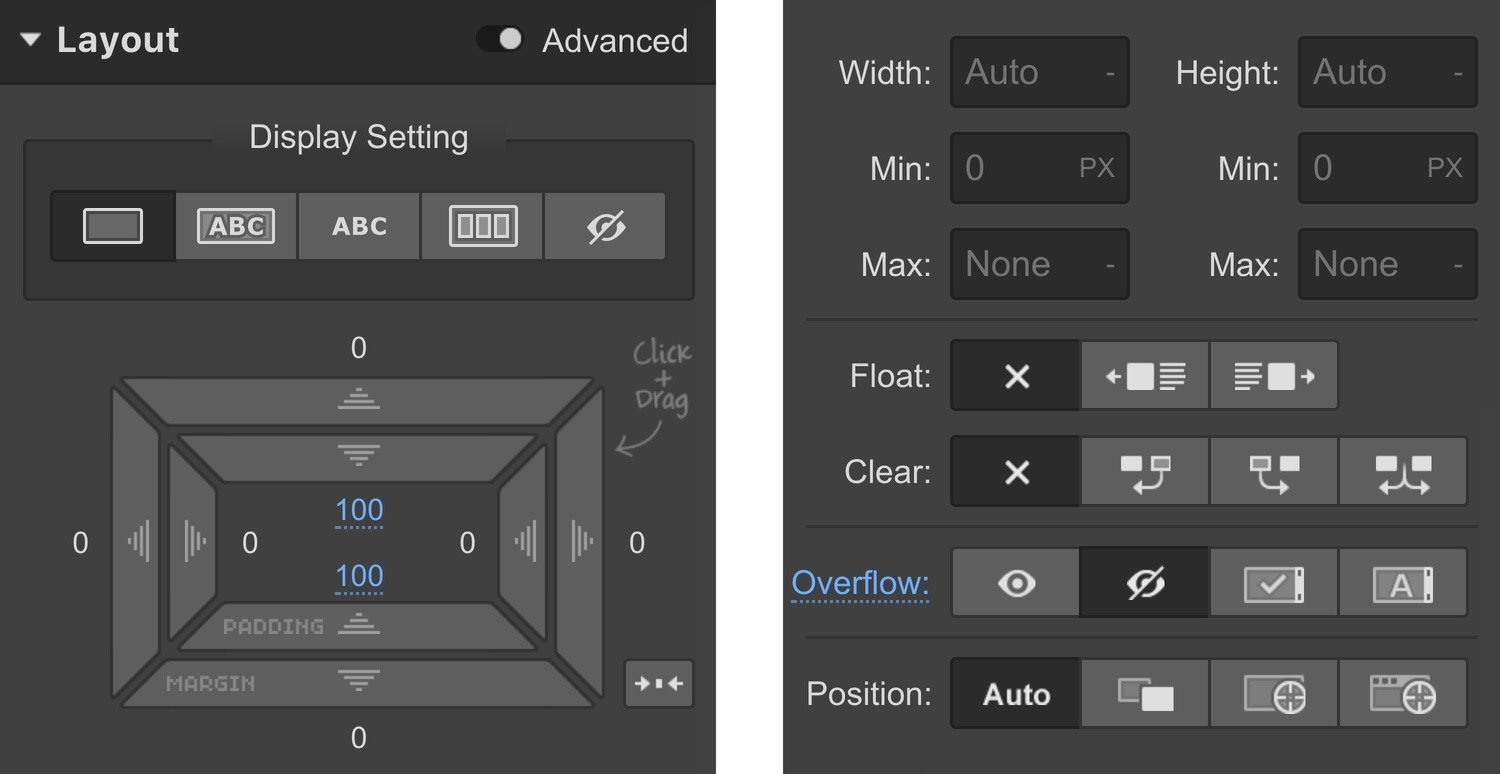
步骤 3. 插入容器
拖动 容器 元素来自 元素面板 到该部分。将其设置为 高度 设置为 1200px,并使其 位置 相对的。此设置允许在容器内精确定位图像。
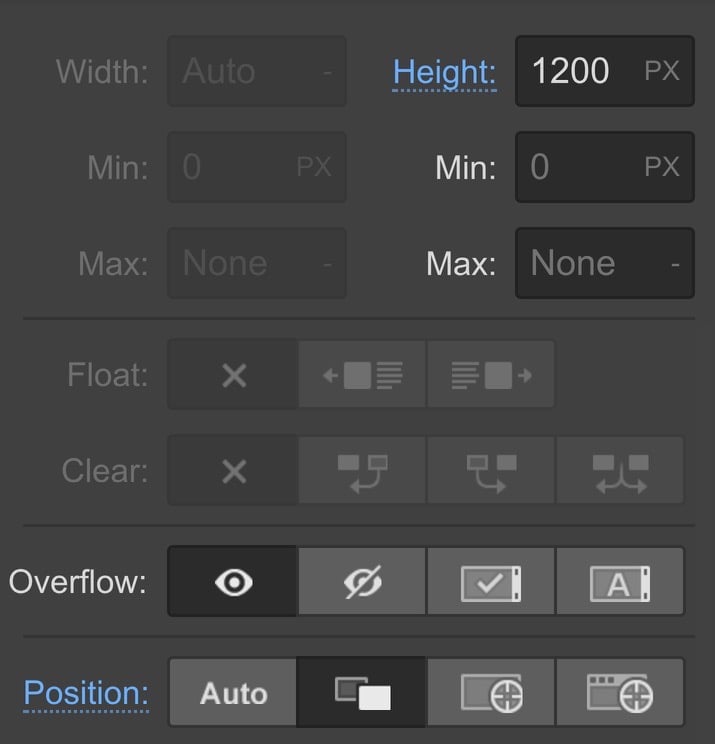
步骤4.导入图像
从中选择图像 资源面板 并将它们放入部分中。调整图像尺寸以有效地创建 3D 空间感。
附加信息
您可以在 图像设置模式。双击图片或点击图片标签旁边的齿轮图标即可访问。或者,使用 元素设置面板 在右侧设计处选择图像并按下键盘上的 D 键。
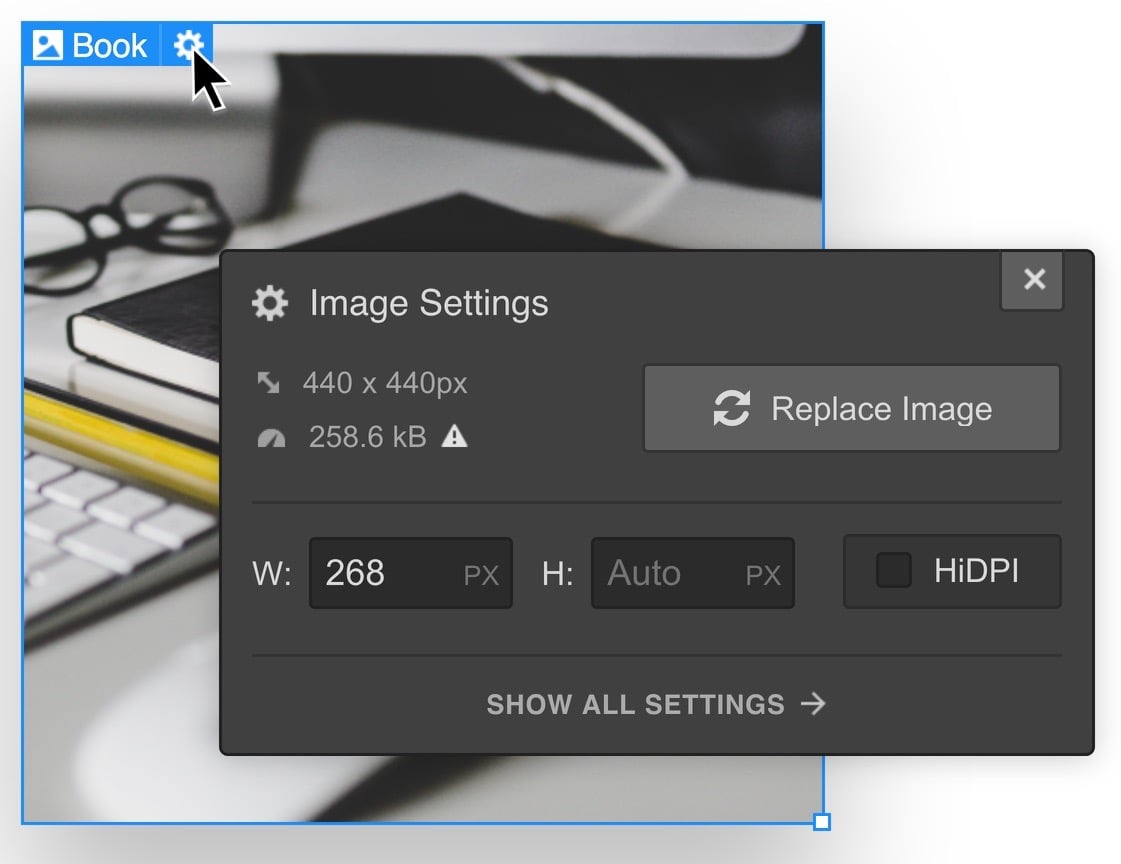
在图片设置中调整图片尺寸会将更改级联到各个设备断点。如需在特定设备上使用特定尺寸,请调整 宽度 通过 样式面板.
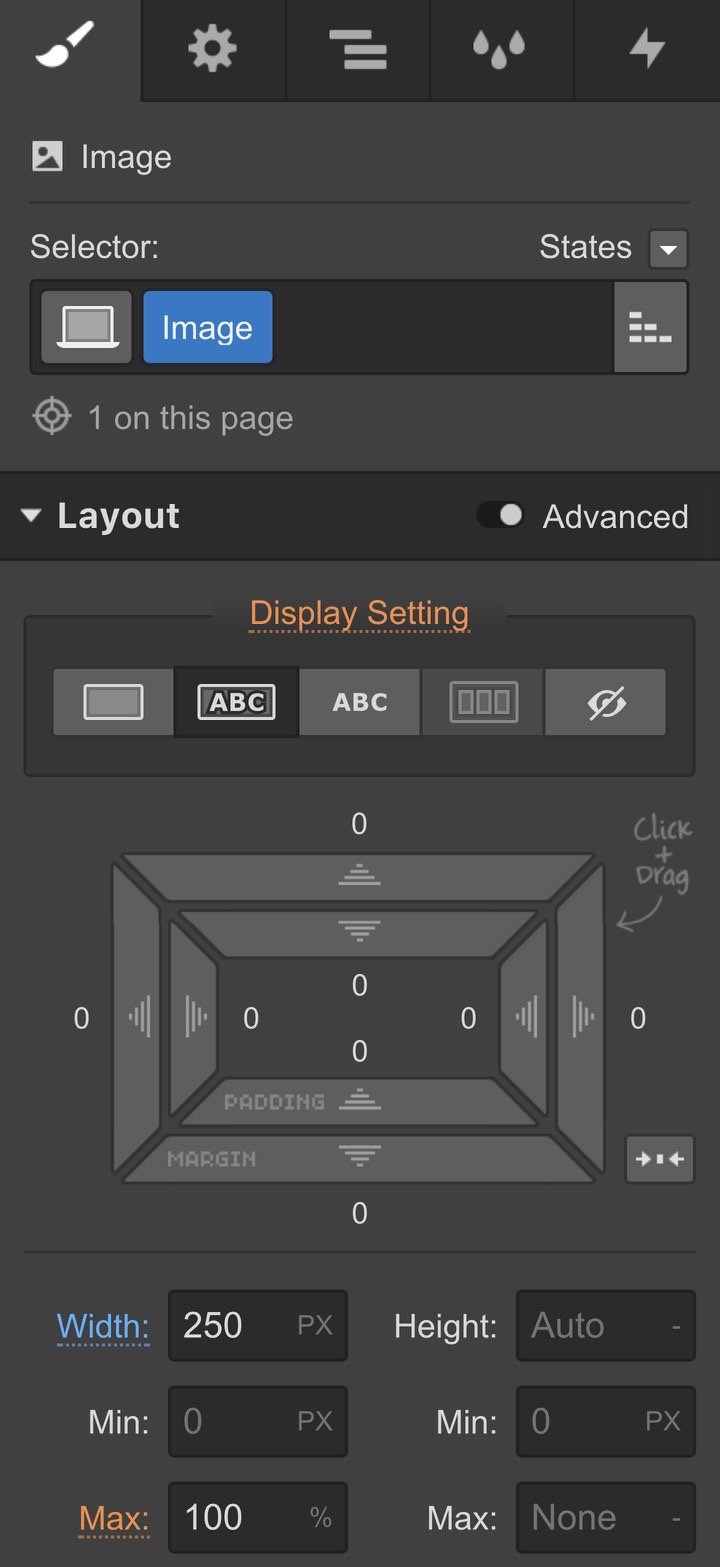
步骤5.增强图像样式
应用 阴影 确保阴影一致 角度 在所有图像上。调整 颜色, 不透明度, 距离, 模糊以及阴影的大小/扩散来创造视觉深度。
步骤 6. 定位图像
设置 位置 每幅图像 绝对. 通过 UI 或手动输入操作位置值来调整图像定位。定义 z 索引 控制分层——z 索引值较高的图像看起来更近,并与背景重叠。
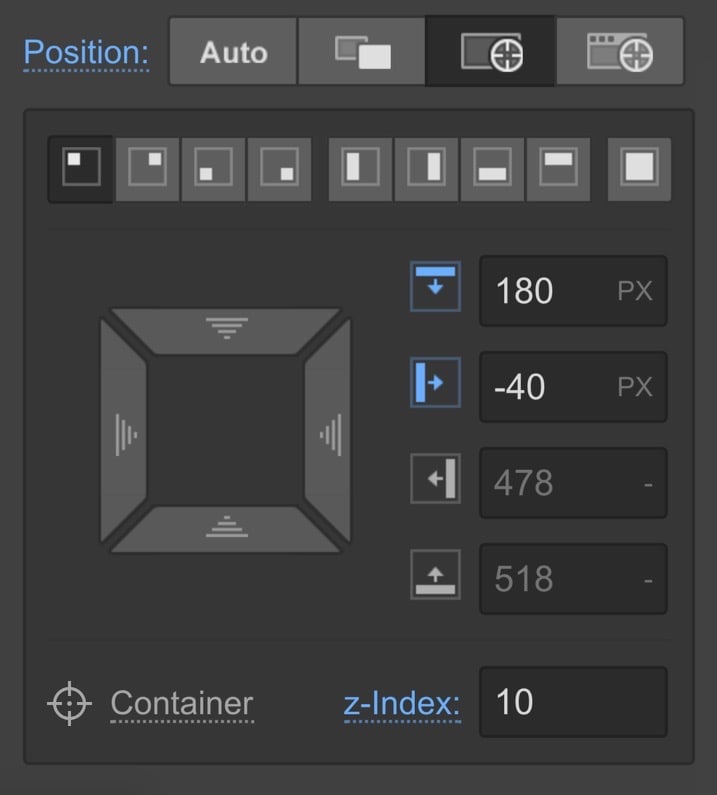
动画定义
理解动画对于识别 事件和响应 达到期望结果所需的。
在此动画中,图像旨在随着部分滚动到视图中而动画化。因此, 事件 是一个 元素触发器 的 在视图中滚动时,引发 滚动动画 作为 回复.
步骤 7. 定义事件
通过选择包含图像的部分开始创建交互。利用 交互面板 设置 元素触发器 的 在视图中滚动时.
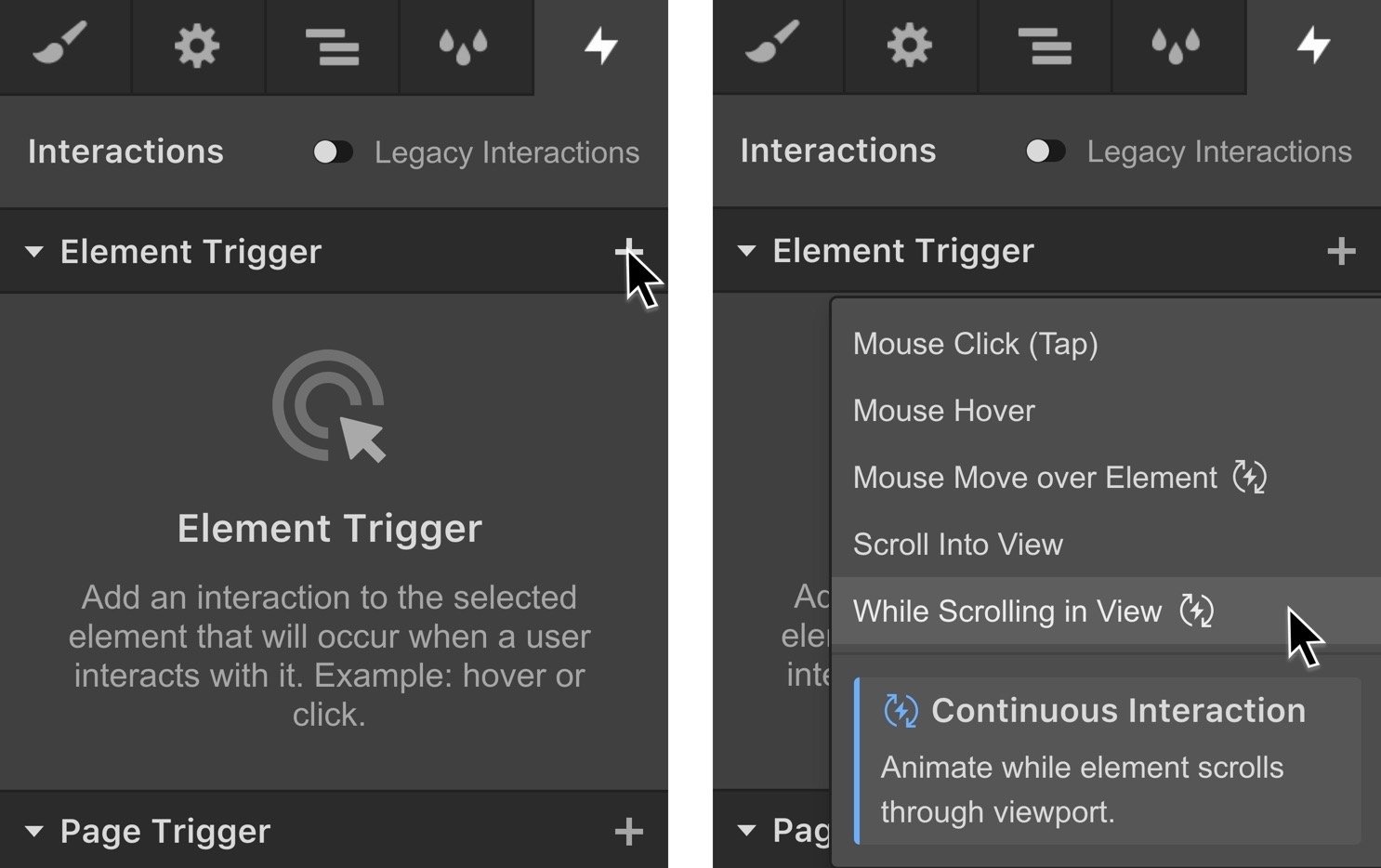
步骤 8. 事件配置
选择 启动滚动动画。如有必要,请调整动画边界以控制动画的开始和结束时间。默认情况下,动画在部分进入视口时开始,在部分退出视口时结束。在本教程中,请坚持使用默认设置。
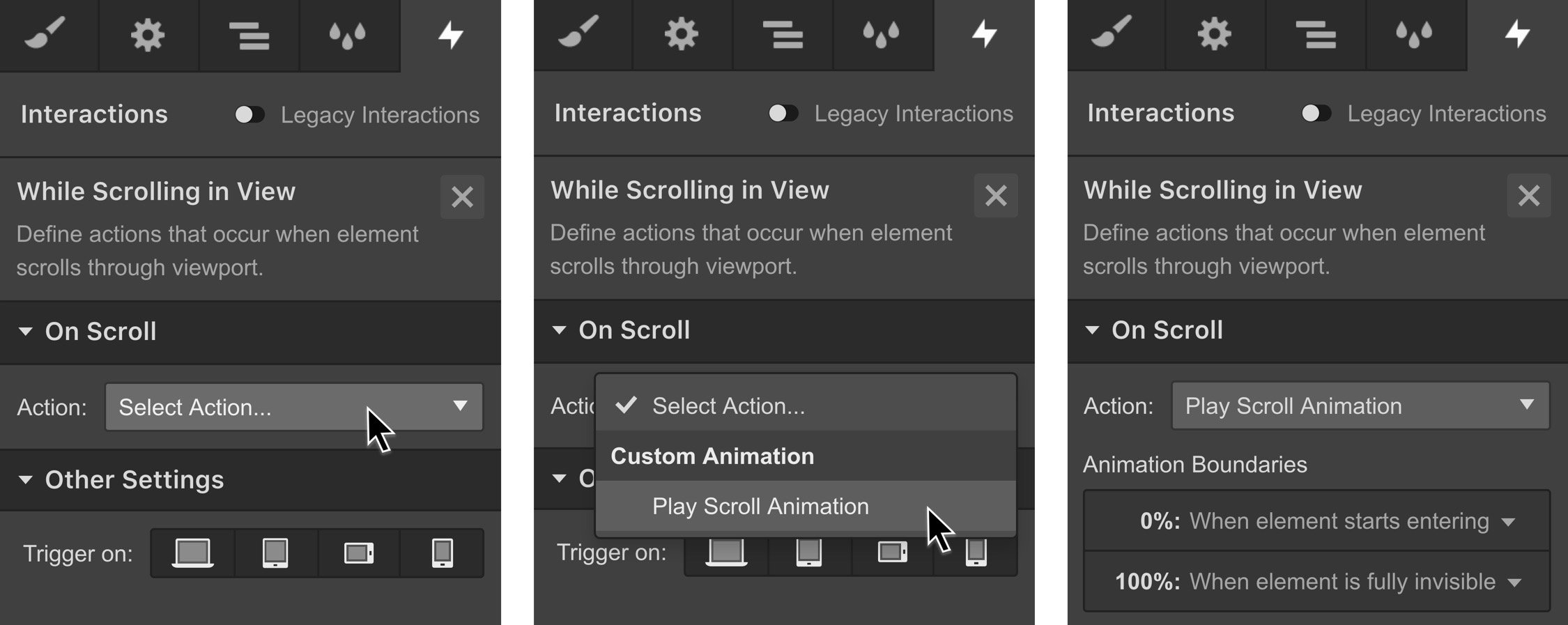
描述滚动动画
明确目标有助于确定需要完成的任务。此时,目标是改变图像的速度。在滚动浏览片段时,位于最前面的图像看起来应该比背景中的图像运动速度更快。因此,你将设计一个 滚动动作 和 转移 对于每幅图像。随后,确定 地点 每幅图像的 y 轴 在动画的开始和结束时。
步骤 9. 创建滚动动画
在开始动画之前,让我们先讨论一下平滑的概念。平滑或阻尼可缓和和细化即将发生的速度,使其朝向动画时间线上的准确位置。平滑值可在 滚动动画。对于本指南,您可以将其保留在 50%。
现在生成一个新的 滚动动作
选择 z-index 最大且距离您的视角最近的图像。引入 滚动动作 的 转移 修改动画过程中图像的移动方式。 动画时间轴包含两个关键帧或图像事件。一个配置在 0%(动画的开始),另一个配置在 100%(动画的结束)。 选择第一个关键帧 0%。在 转变转换设置,通过指定图像在 Y 轴 为 1000px。这将表示片段最初滚动到视图中时图像的位置。 在动画时间轴中标记第二个关键帧,并通过在 y 轴 到 -1000px。这将表示片段滚动出视图时图像的位置。 选择 z 索引最低且位于片段最靠后的图像。集成滚动操作 转移。此新图像的动画时间线上附加了两个新的关键帧,一个位于 0%,另一个位于 100%。 为该新图像选择 0% 处的关键帧。在 转变转换设置,通过指定其在 Y 轴 为 -352px。当片段滚动到视图中时,该图像将从此位置开始移动。 选择对应图片的100%处的关键帧,并调整其在 Y 轴 到 352px。随着页面向下移动,此图像将下降到此位置。如果您修改了先前操作的缓动首选项,请确保应用相同的 宽松 一切行动。 选择前景中的其他图像。包括滚动操作 转移。对于第一个关键帧,将其降低。指定 300px 的值。对于第二个关键帧,提升图像。现在设置一个值,例如 -500px。这将导致图像遍历 800px 的跨度,这比最近的图像慢,但比最远的图像快。 预见动画 预览模式 设计师或通过切换 实时预览 开启。目前,视差效果更加明显,并且您已经开发出似乎在该动画中增加了深度的附加层。修改位置或缓和以实现预期结果。 在整个滚动动画序列中,继续将滚动操作附加到您想要动画的每个图像。确保您遵循此系统模式来制定连贯的视差滚动动画:前景中的元素(具有较高 z 索引的元素)似乎比背景中的元素(具有较低 z 索引的元素)移动得更快。 您可以选择在移动设备上停用此动画。选择 X 旁边的“视差滚动效果”。然后在 其他设置, 停用设备 您不希望触发此交互。 在确定图像在 y 轴上的位置时,您同时也在确定运动速度。这是因为在浏览该片段时,初始图像从 y 位置 1000px 移动到 y 位置 -1000px - 距离为 2000px。后续图像在从 y 位置 -352px 过渡到 y 位置 352px 时覆盖的距离较短,为 704px。该片段中似乎有三个平面或深度层: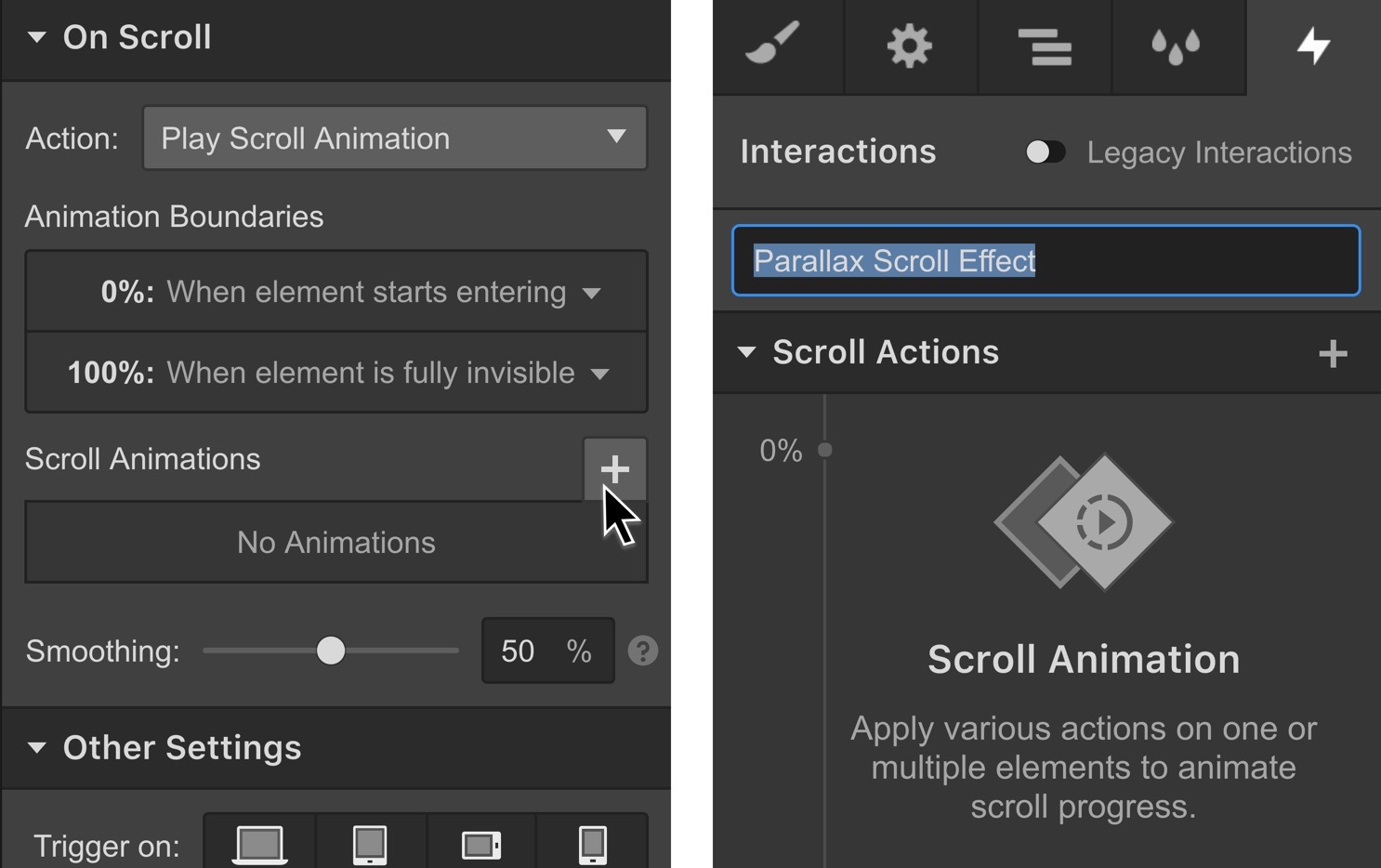
步骤 10. 执行移位操作
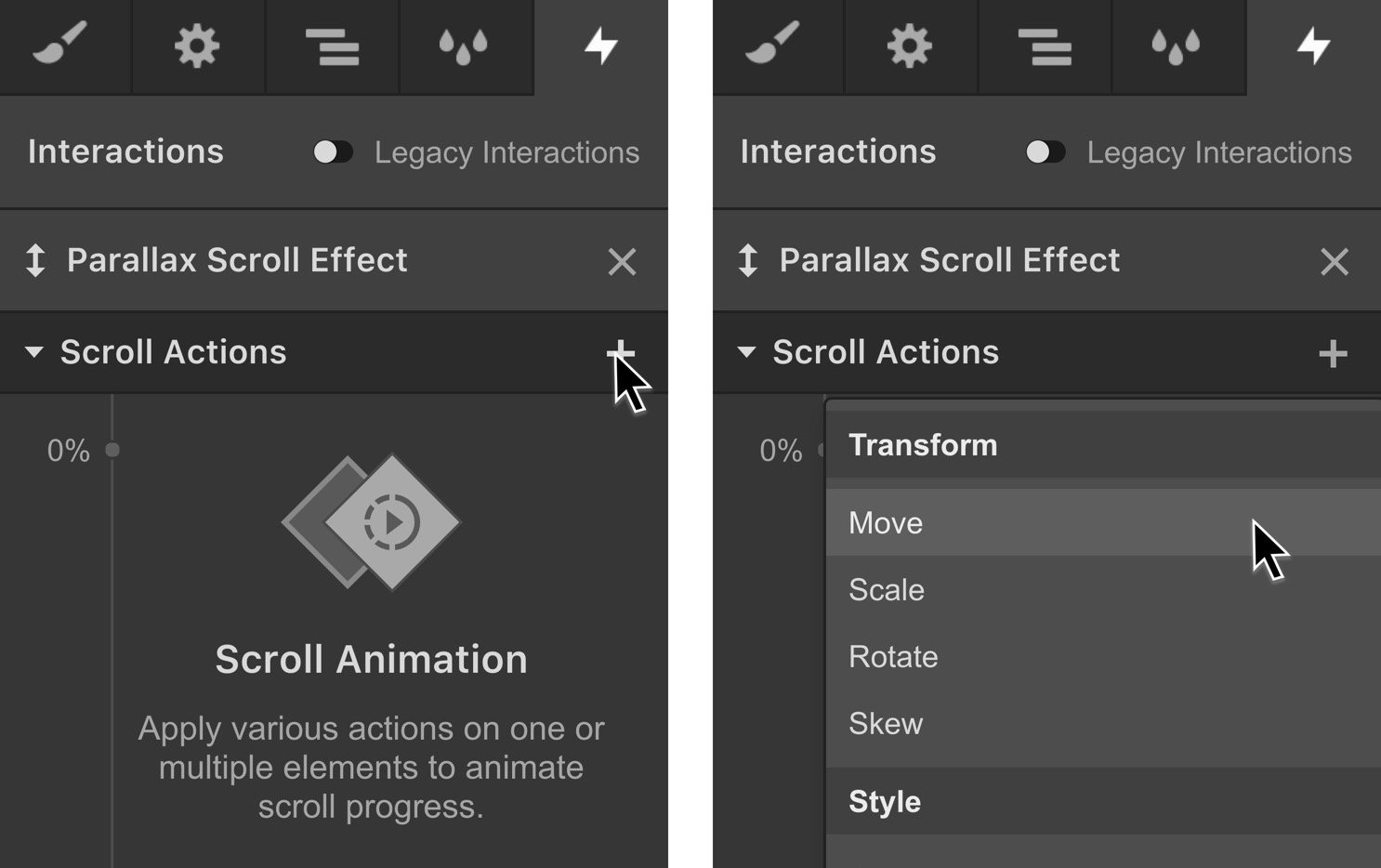
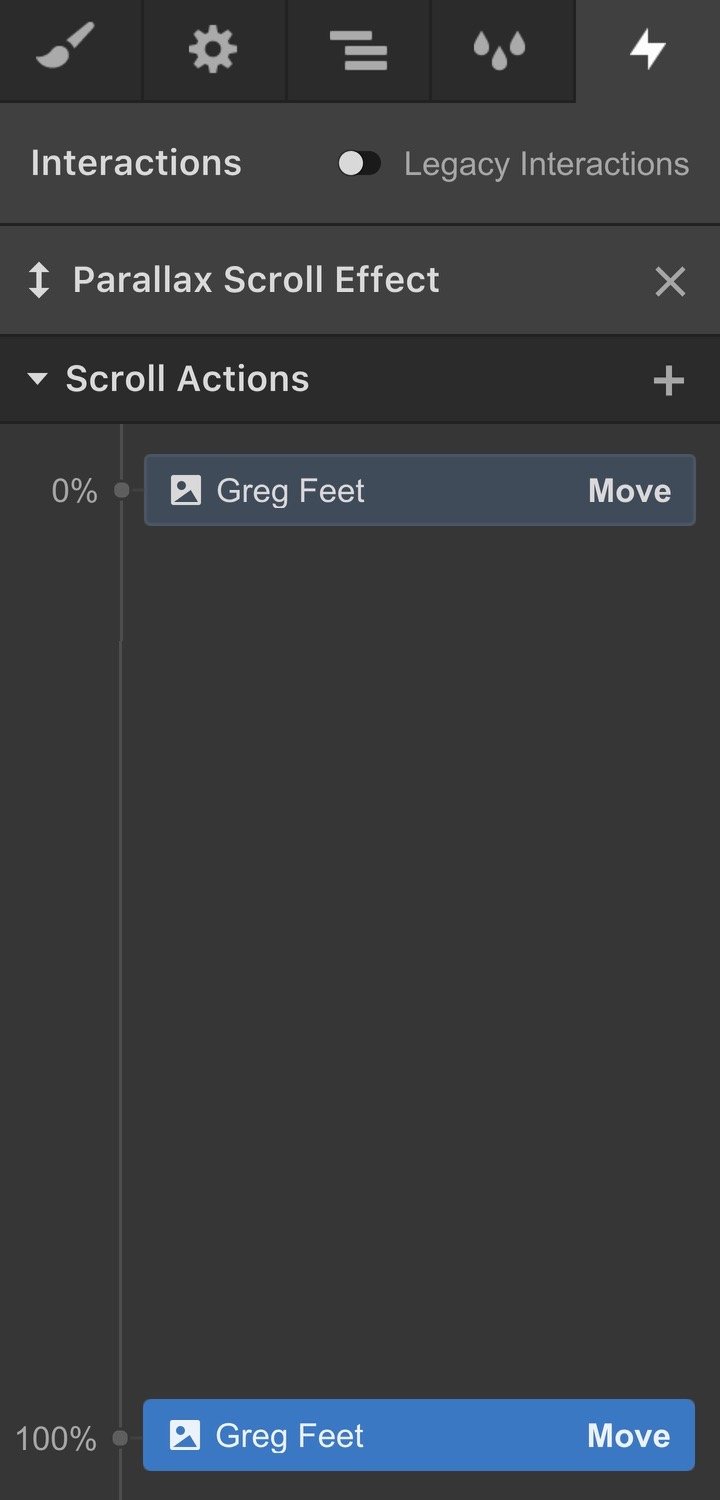
步骤 11. 建立初始位置
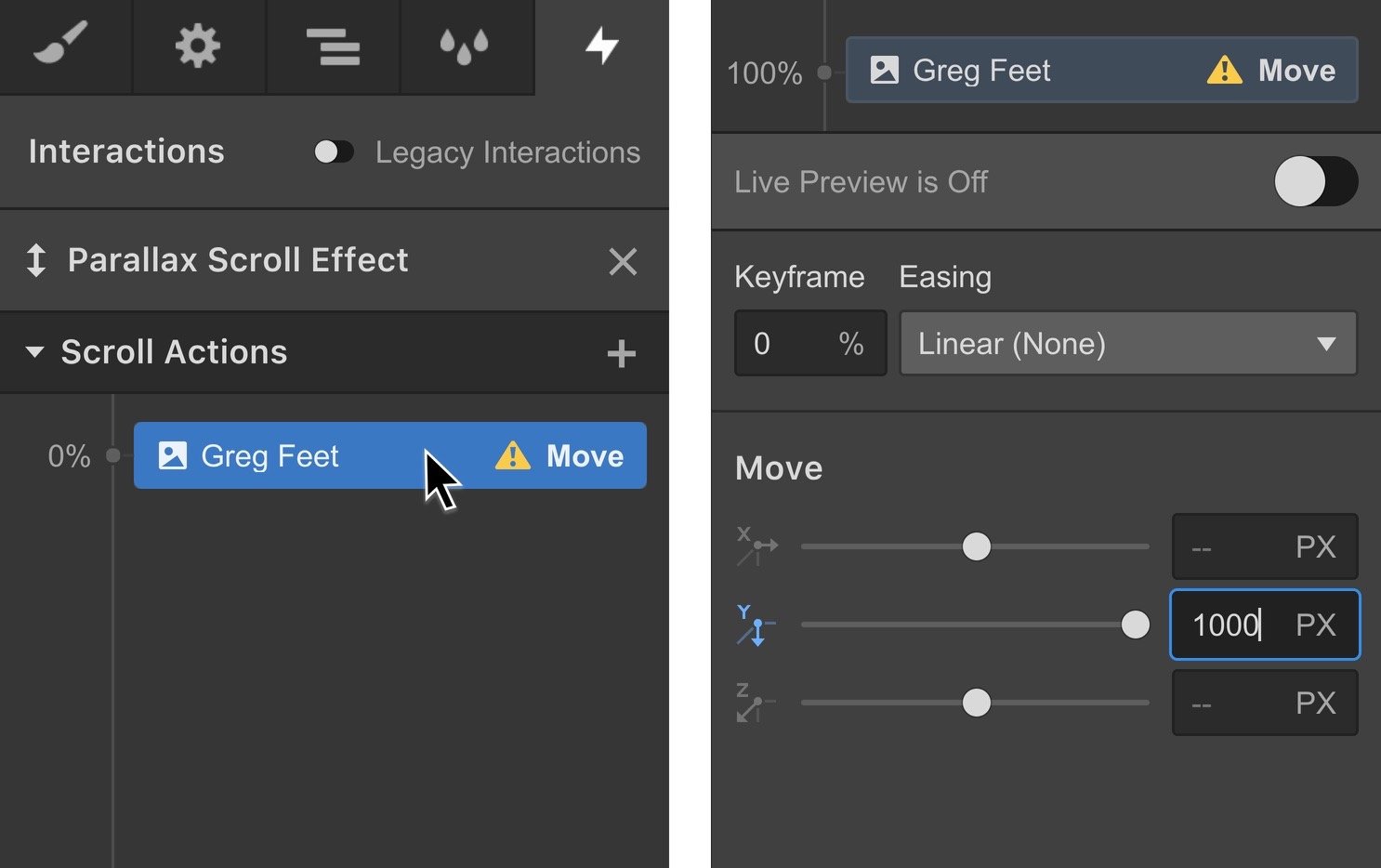
第 12 步:确定最终位置
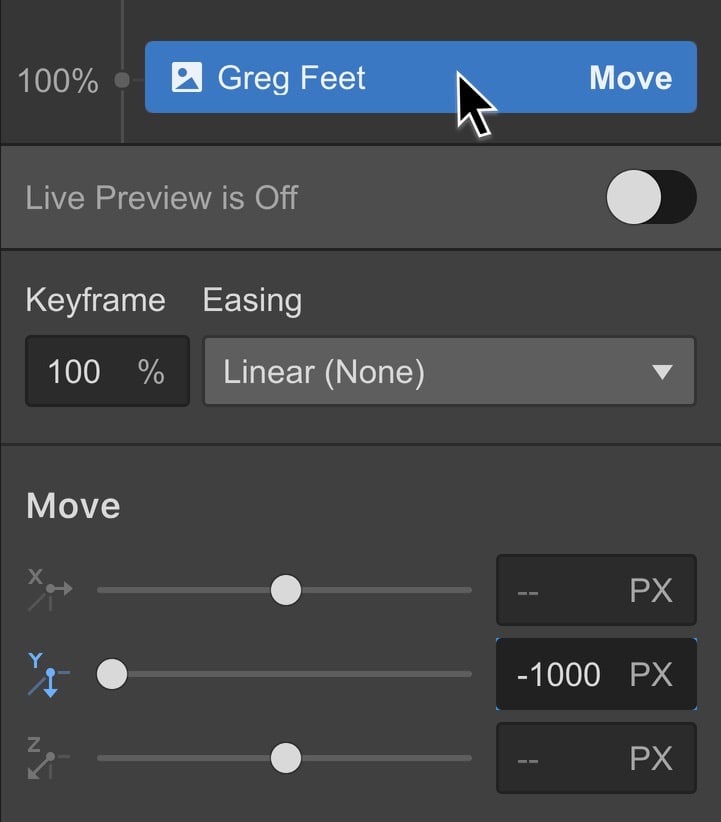
步骤 13. 建立次要行动
确定主要地位
指定最终位置

步骤 14. 制作第三个动画
动画的初步看法
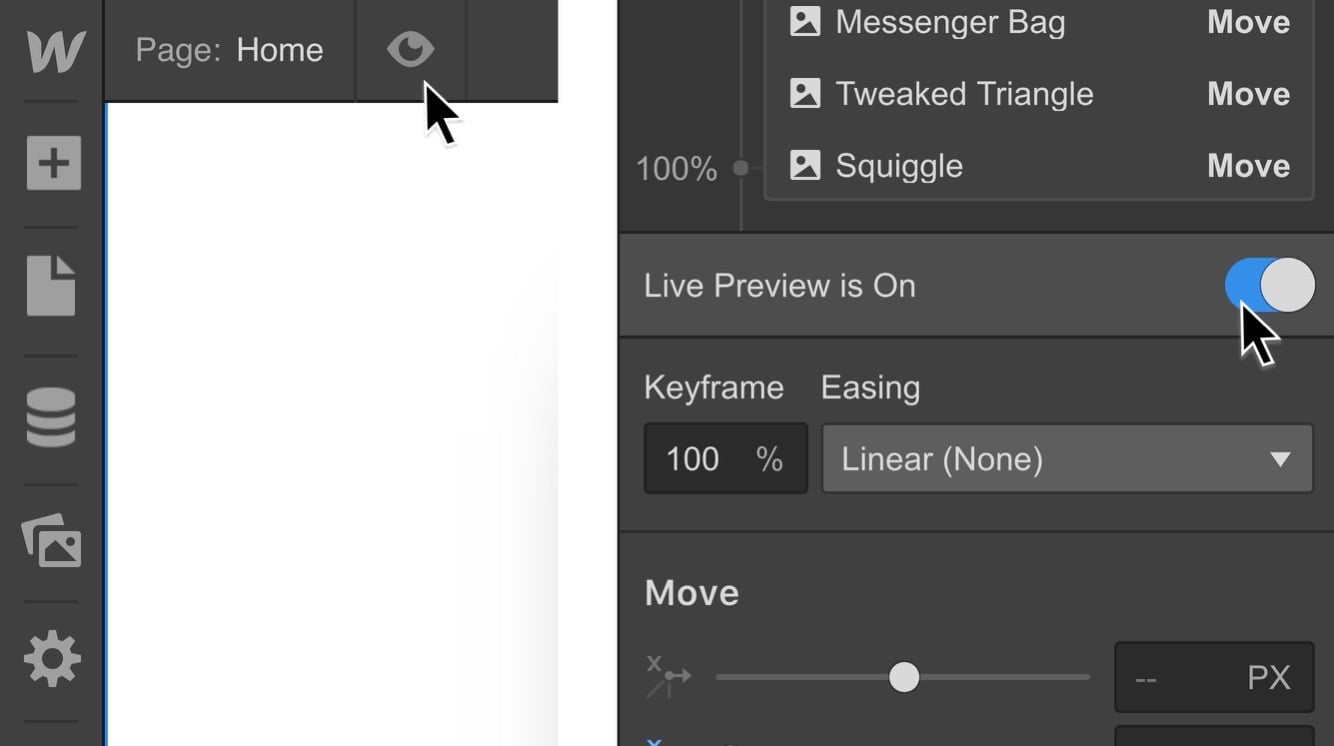
融入更多动画
禁用小工具的动画
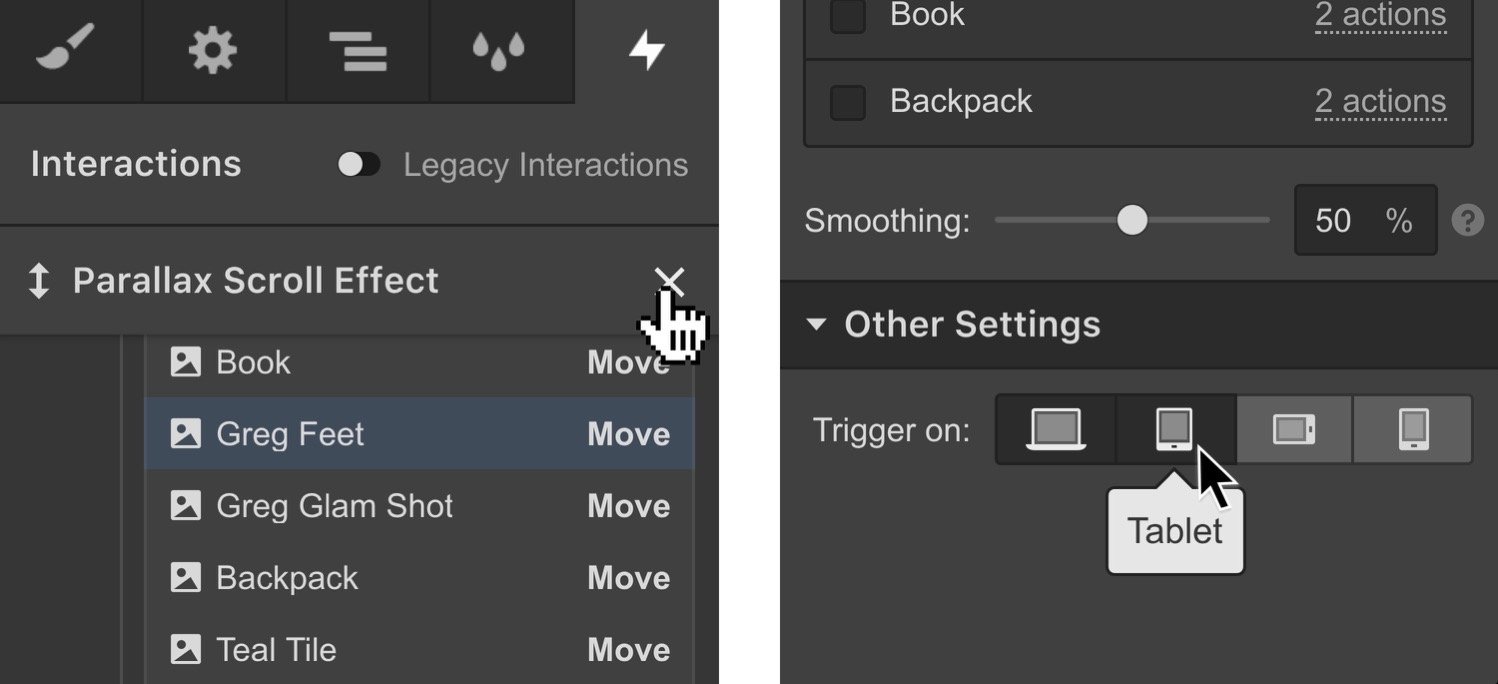
功能情报 — 运动速度
- 包括或删除工作区位置和成员 - 2024 年 4 月 15 日
- 定心盒摘要 - 2024 年 4 月 15 日
- 存储网站以供将来参考 - 2024 年 4 月 15 日